Стоки и услуги
Списъкът със стоки и услуги се отваря от главното меню „Стоки и услуги“ > „Списък със стоки и услуги“, чрез клавиш F5 или чрез лентата с икони (синята папка).
Номенклатурата със стоки и услуги е представена в табличен вид, като всеки запис е на отделен ред, а всеки ред е разделен на няколко колони. Последователността на показване на данните по колони е следната: наименование, код, търговска група, доставчик, цена без ДДС, цена с ДДС.
При отваряне над списъка се зарежда филтър, чрез който можете да филтрирате резултатите. Филтърът предлага възможност за търсене по наименование или код, както и възможност за подреждане на резултатите по различни критерии. Добавена и функция за търсене по баркод. Ако позиционирате курсора на мишката в полето за търсене и сканирате баркод, който вече е асоцииран със стока от номенклатурния списък тя лесно може да бъде открита.
За да добавите нова стока или услуга отворете меню „Стоки и услуги“ > „Добавяне на стока или услуга“.
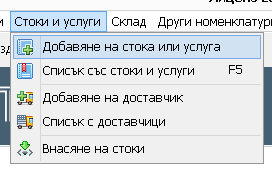
На екрана се отваря форма, чрез която можете да добавите нова стока или услуга в номенклатурния списък.
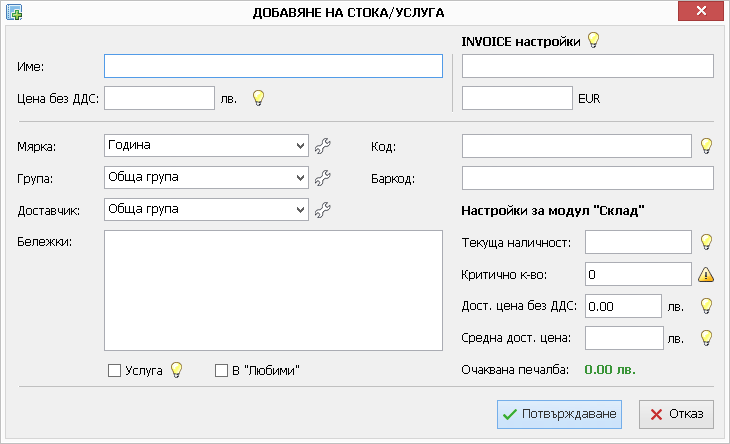
В полета от първия ред въведете наименованието на стоката/услуга на български и английски език (ако издавате документи на английски език – INVOICE, PROFORMA и др.).
На следващия ред, въведете единичната цена без ДДС в лева и в EUR (за INVOICE). За улеснение при въвеждане на цените в програмата е вграден практичен автоматичен калкулатор, който се отваря при натискане на десния бутон на мишката в полето. Ако работите с цени в EUR, можете да преизчислите много бързо цената в лева. Ако работите с цени с ДДС можете лесно да премахнете ДДС сумата от цената. Разгледайте и другите възможни опции.

В полетата вдясно можете да посочите мерната единица, търговската група и доставчика от предварително въведените номенклатурни списъци. Ако въвежданата информация е за услуга, маркирайте отметката, която се намира в долния ляв ъгъл на екрана. Следващата отметка „В любими“ се използва от лицензите от тип „СУПТО“. Когато стоката е отбелязана, тя излиза като бърз бутон във формата за въвеждане на продажба.
В полето „Код“ въведете артикулния код на стоката, който след това можете да използвате, за да бъде по-лесно откривана и избирана. При работа с баркод четец, маркирайте полето „Баркод“ и сканирайте баркода на стоката.
В долния десен ъгъл са отделени полетата за модул „Склад“. При първоначално въвеждане на продукт полето „Текуща наличност“ е активно и можете да въведете начално налично количество. Въведената стойност в полето „Критично количество“ се използва за засичане на нулеви и критични количества на стоките в модул „Склад“ в справка „Текущи складови наличности“.

